台式win7怎么进入bios设置界面 电脑win7如何进入bios模式
更新时间:2024-02-02 17:50:28作者:xinxin
在台式win7电脑运行出现故障的情况,我们可以通过u盘工具来进行重置系统修复,然而由于win7系统中没有设置u盘启动的缘故,因此小伙伴需要进入bios模式进行设置u盘启动项,那么台式win7怎么进入bios设置界面呢?这里小编就给大家简单讲解一下电脑win7如何进入bios模式,以供大家参考。
推荐下载:WIN7旗舰版系统下载
具体方法:
方法一、
1、按下笔记本电脑电源开关,进入开机启动桌面,立即快速按下ESC键。

2、快速按下ESC键直到进入BIOS界面完成。
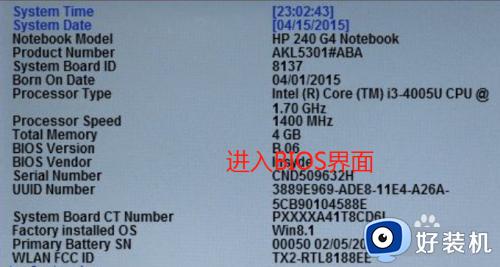
3、也可以在进入开机启动桌面后按下F10键选中BIOS菜单项,然后回车进入BIOS界面。
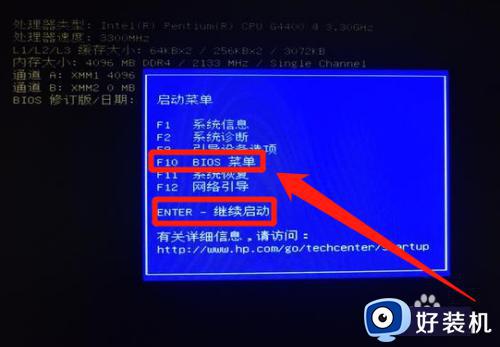
方法二、
1、进入开机启动页面后,按F12键。
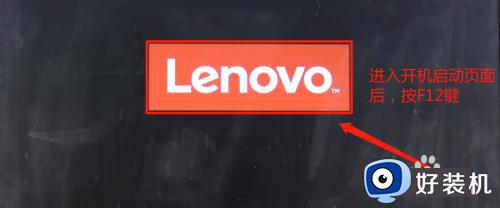
2、进入Boot Menu界面后,按Tab键切换至AppMenu界面。

3、在AppMenu界面选中Setup项按回车键,进入BIOS界面完成。
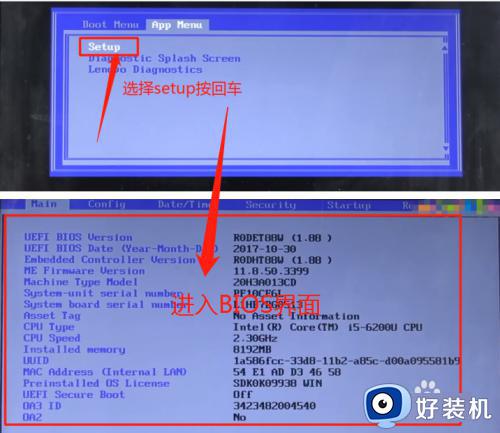
上述就是小编告诉大家的关于电脑win7如何进入bios模式全部内容了,如果你也有相同需要的话,可以按照上面的方法来操作就可以了,希望本文能够对大家有所帮助。
台式win7怎么进入bios设置界面 电脑win7如何进入bios模式相关教程
- 联想台式机win7怎么进入bios 联想台式机win7进入bios的设置方法
- win7怎么打开bios win7电脑如何进入bios模式
- win7开机进入bios设置的方法 win7如何进入bios设置
- win7怎么进bios win7如何进入bios设置
- win7旗舰版进入bios怎么设置 win7系统BIOS设置怎么进入
- win7进入bios按哪个键 win7如何进入bios界面
- win7开机进入bios界面怎么办 win7电脑开机自动进bios的解决方法
- win7电脑怎么进入bios界面 win7进入bios的方法和步骤
- win7电脑无法进入bios界面如何解决 win7进不了bios怎么办
- win7开机怎么进入bios界面 win7开机进入bios按什么键
- win7访问win10共享文件没有权限怎么回事 win7访问不了win10的共享文件夹无权限如何处理
- win7发现不了局域网内打印机怎么办 win7搜索不到局域网打印机如何解决
- win7访问win10打印机出现禁用当前帐号如何处理
- win7发送到桌面不见了怎么回事 win7右键没有发送到桌面快捷方式如何解决
- win7电脑怎么用安全模式恢复出厂设置 win7安全模式下恢复出厂设置的方法
- win7电脑怎么用数据线连接手机网络 win7电脑数据线连接手机上网如何操作
win7教程推荐
- 1 win7每次重启都自动还原怎么办 win7电脑每次开机都自动还原解决方法
- 2 win7重置网络的步骤 win7怎么重置电脑网络
- 3 win7没有1920x1080分辨率怎么添加 win7屏幕分辨率没有1920x1080处理方法
- 4 win7无法验证此设备所需的驱动程序的数字签名处理方法
- 5 win7设置自动开机脚本教程 win7电脑怎么设置每天自动开机脚本
- 6 win7系统设置存储在哪里 win7系统怎么设置存储路径
- 7 win7系统迁移到固态硬盘后无法启动怎么解决
- 8 win7电脑共享打印机后不能打印怎么回事 win7打印机已共享但无法打印如何解决
- 9 win7系统摄像头无法捕捉画面怎么办 win7摄像头停止捕捉画面解决方法
- 10 win7电脑的打印机删除了还是在怎么回事 win7系统删除打印机后刷新又出现如何解决
